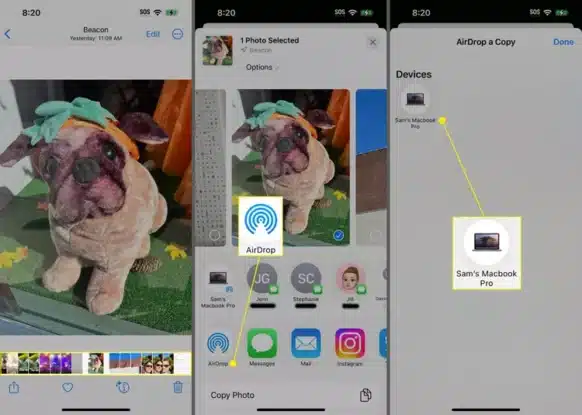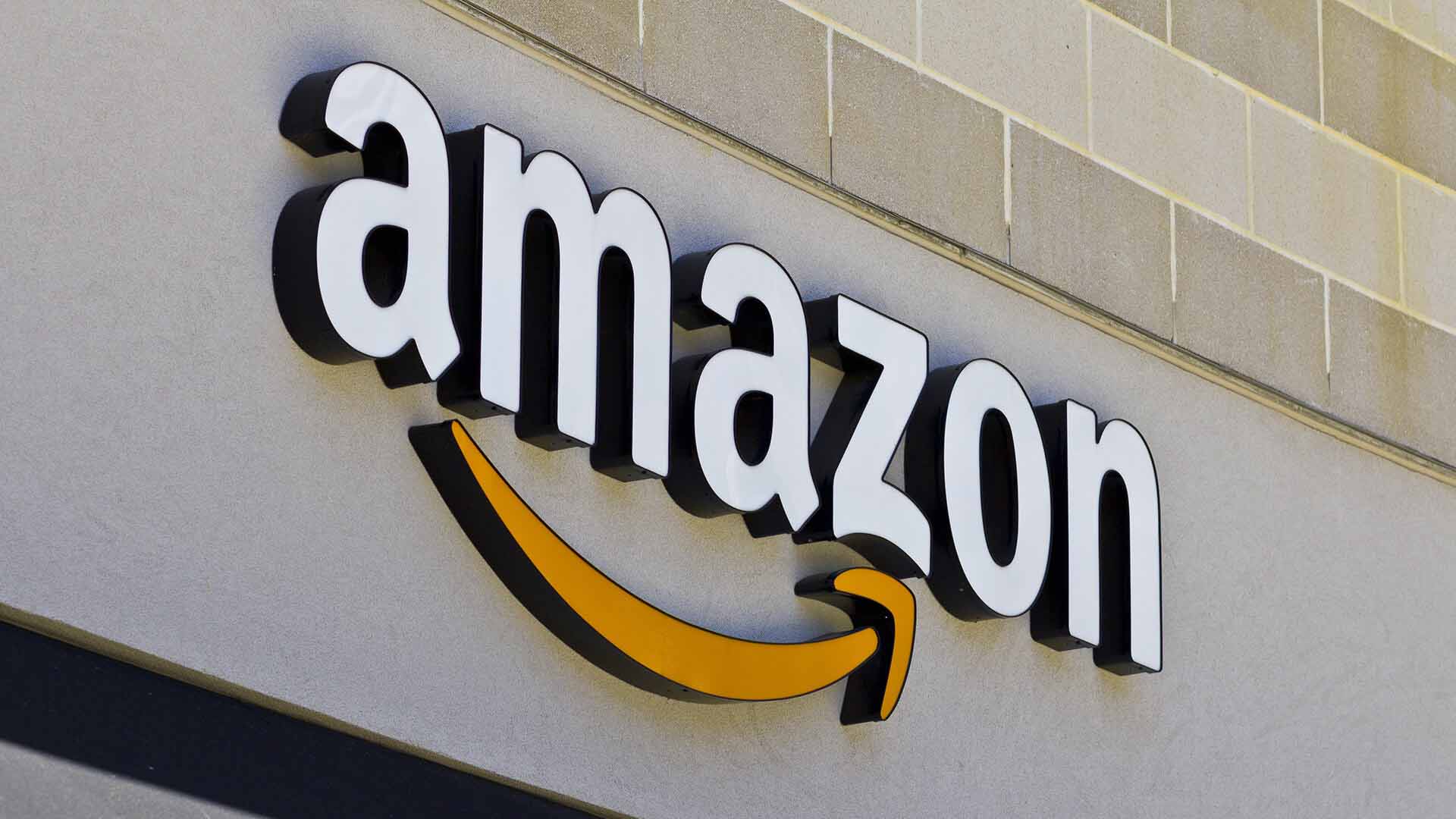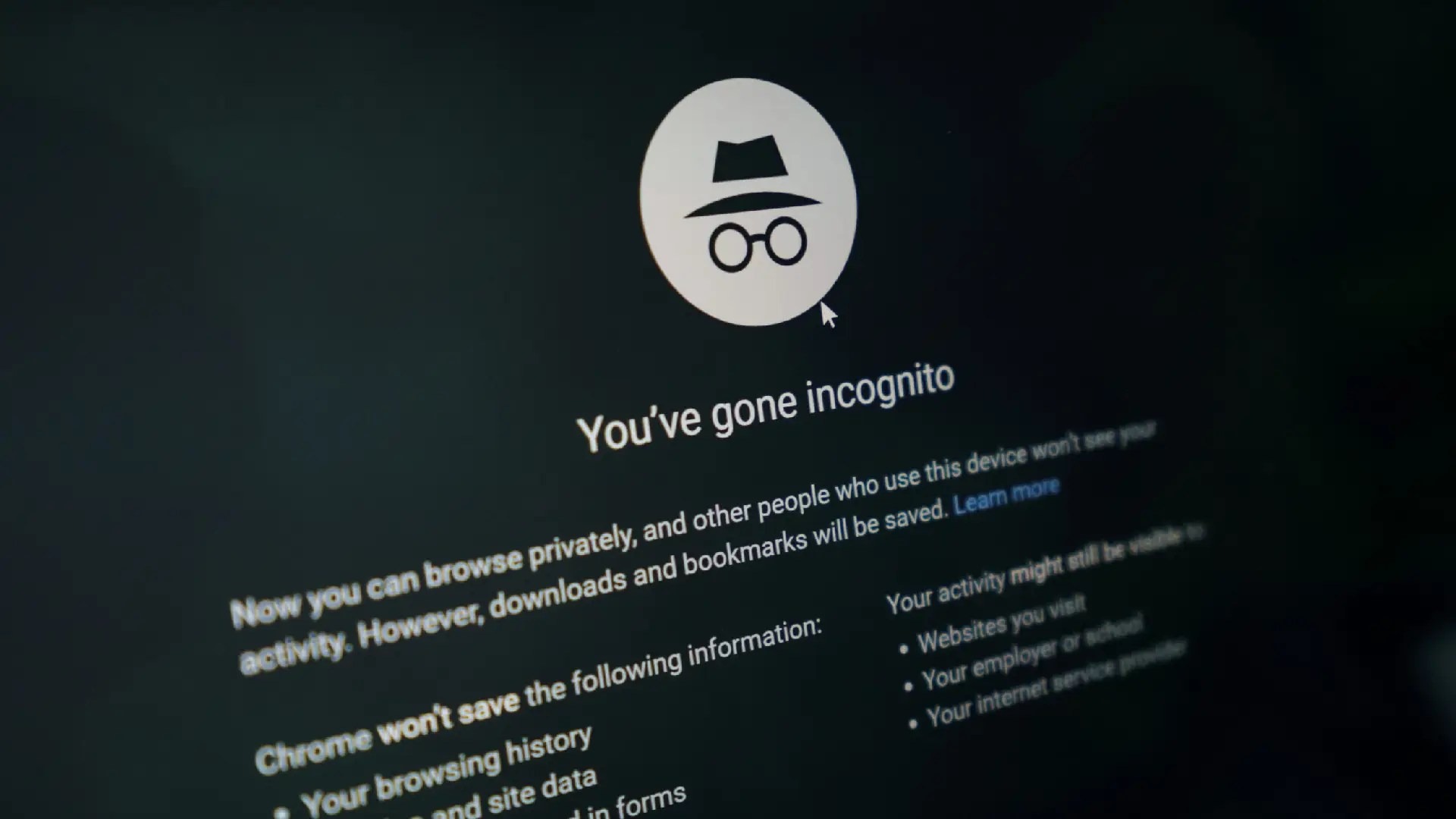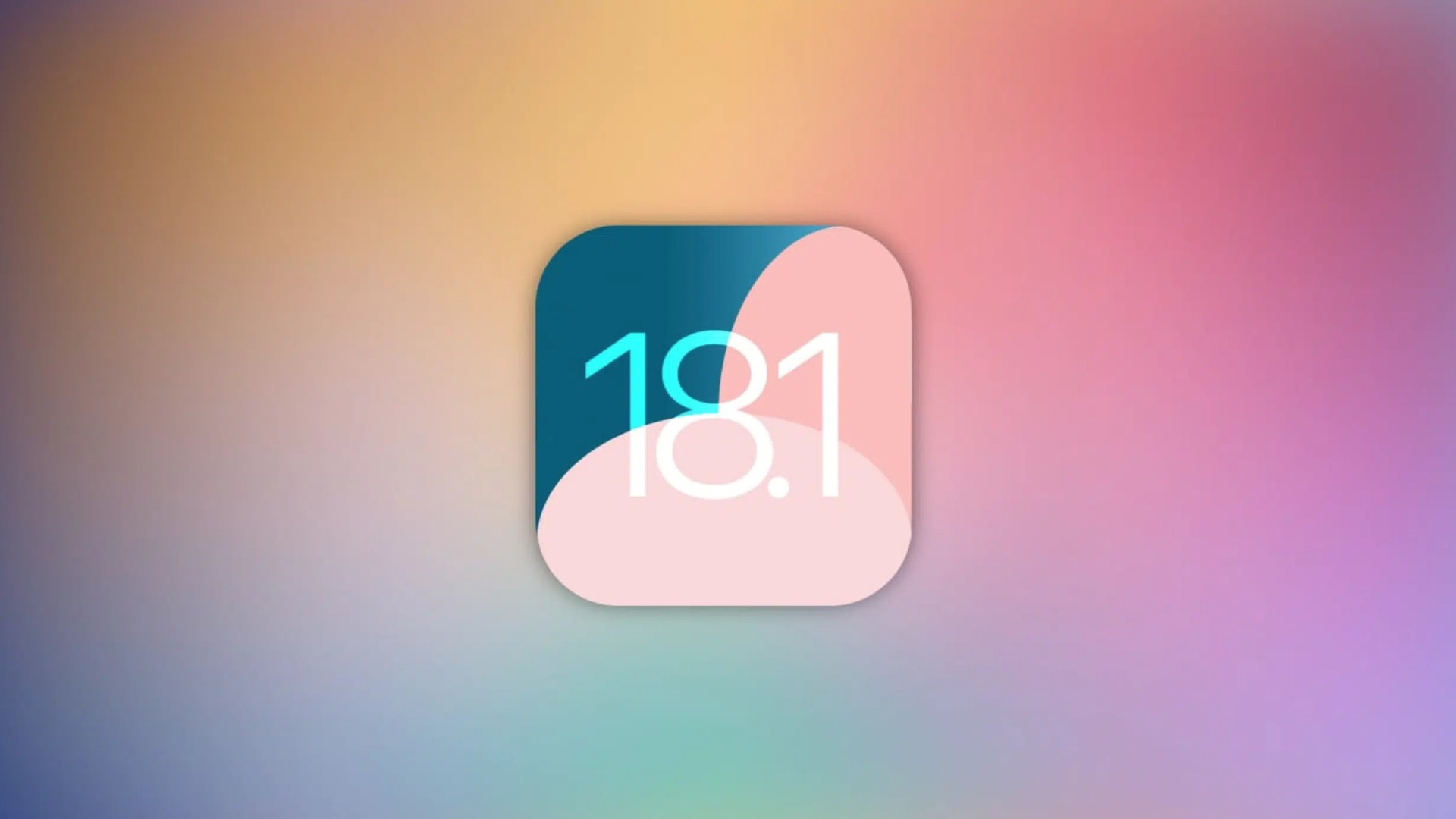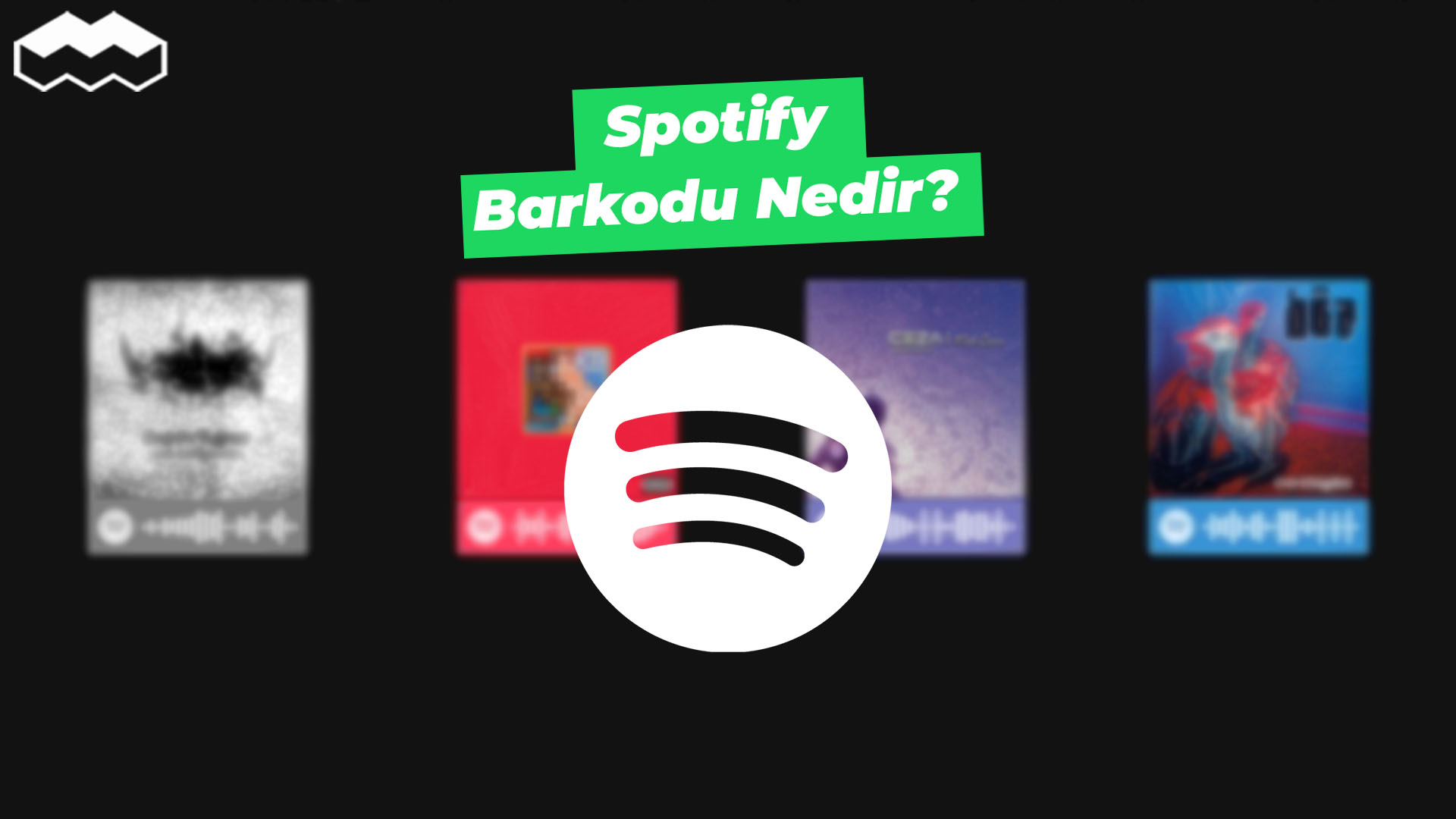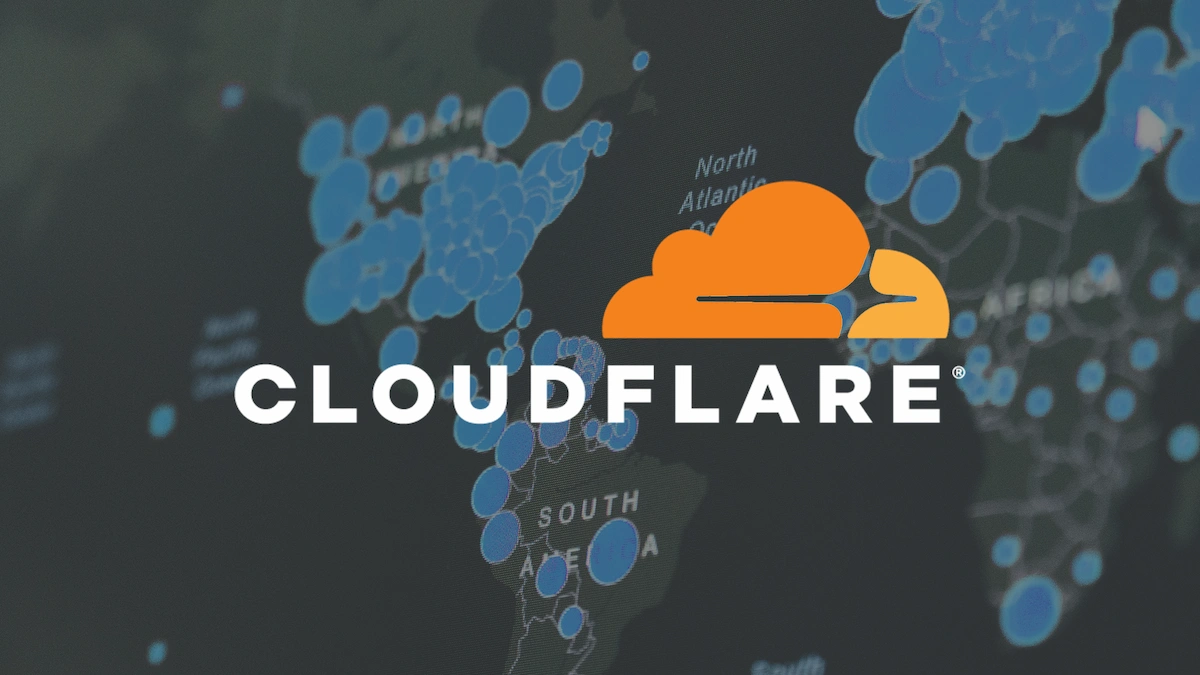Her iki üründe Apple tarafından üretildiğinden, iPhone ve Mac dosyaları ileri geri taşımayı kolaylaştıran birçok teknolojiyi paylaşıyor. Elbette, dosyaları aktarmak için ekstra yazılım satın alabilirsiniz, ancak AirDrop gibi yerleşik seçenek varken buna pek de gerek yok. Bu makalede dosyaları iPhone’dan Mac’e nasıl taşırız bundan bahsedeceğiz.
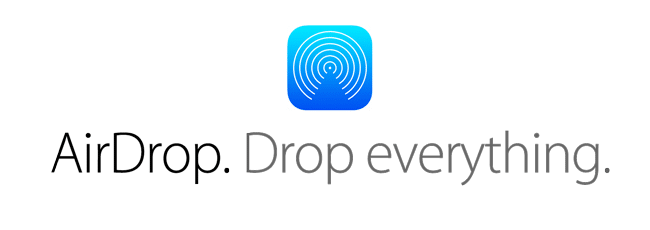
iPhone’dan MacBook’a Dosya Aktarmak için AirDrop’u Kullanma
AirDrop, Apple’ın kablosuz dosya paylaşım teknolojisidir. Eğer iPhone ve Mac’iniz fiziksel olarak birbirine yakınsa, AirDrop dosya aktarımı hızlı ve çok oldukça kolay. İşte yapmanız gerekenler:
1 – AirDrop’un iPhone’da ve MacBook’ta etkinleştirilmiş olması gerekiyor.
2 – iPhone’dan Mac’e aktarmak istediğiniz dosyaları seçin.
Bu ekran görüntülerinde Fotoğraflar uygulamasından bir resmin aktarılması gösterilmektedir, ancak işlem AirDrop’u destekleyen tüm uygulamalar için aynıdır (tüm üçüncü taraf uygulamalar bunu yapmaz).
3 – Paylaş ikonuna dokunun (yukarı ok işaretli kutu).
4 – MacBook’unuzun üst satırda ilk seçenek olarak görünebilir. Eğer öyleyse, dosyayı aktarmak için ona dokunun. Değilse, AirDrop’a dokunun.
5 – Dosyayı aktarmak için MacBook simgesine dokunun.